win7怎么进行虚拟磁盘分区?win7系统之中的虚拟磁盘是一个特色系统功能,可以提供给用户更加优质的上网服务。各位如果在使用虚拟磁盘功能的时候,发现存在卡顿现象的话,就说明虚拟磁盘空间不足或者需要分区管理,有些小伙伴想要通过虚拟磁盘分区管理,解决上述问题,却不知道该怎么操作,下面就由小编为大家带win7虚拟磁盘分区教程。

win7虚拟磁盘分区教程
1、选择“开始”,选择“控制面板”,选择“管理工具”,打开”计算机管理“。
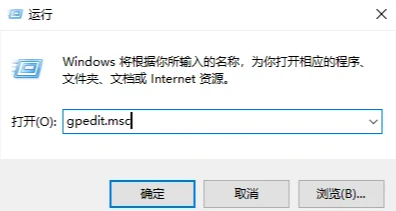
2、选择”磁盘管理“,右键”磁盘管理“,选择“创建VHD”选项。
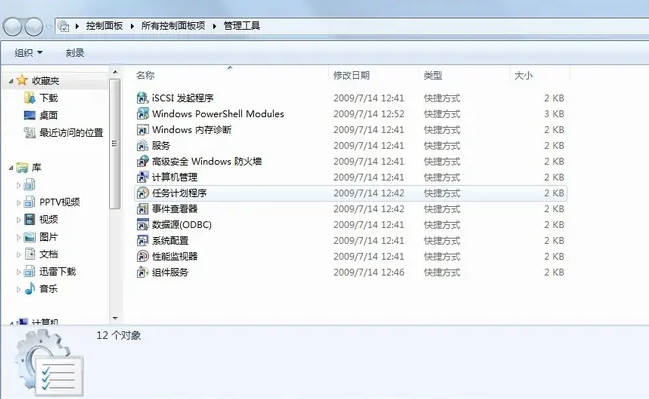
3、在弹出的界面中 右键 ”初始化“,选择”确定“。
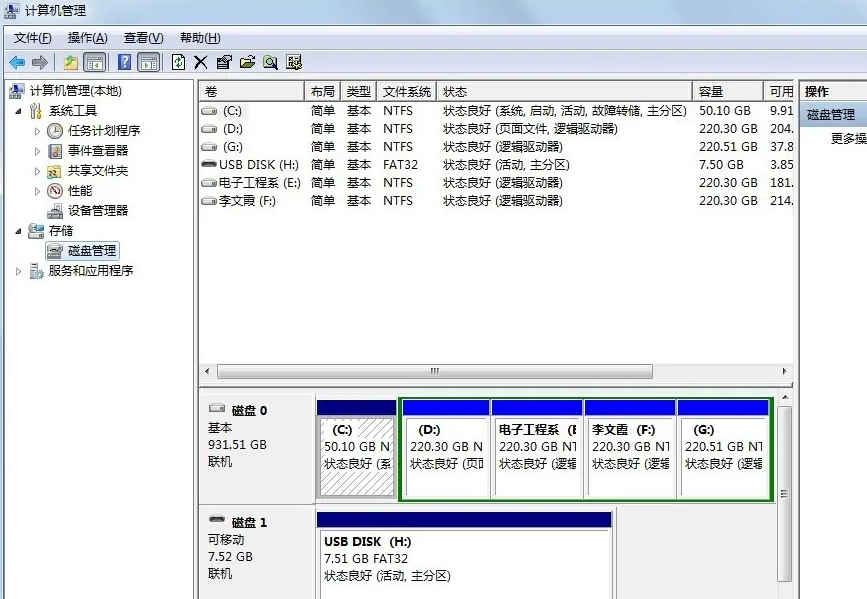
4、“初始化”虚拟磁盘,右键”新建简单卷“,启动“新建简单卷向导”,设置 卷大小 、 格式化 、配驱动器号等,选择”确定“完成。
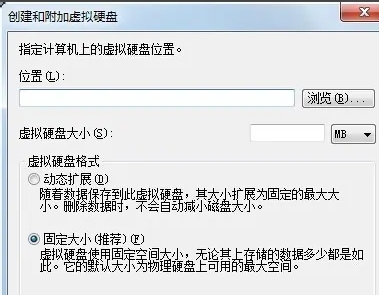
以上便是有关win7怎么进行虚拟磁盘分区?win7虚拟磁盘分区教程的全部内容了,更多电脑浏览器相关资讯,敬请关注本站。
以上是win7怎么进行虚拟磁盘分区的详细内容。更多信息请关注PHP中文网其他相关文章!

热AI工具

Undresser.AI Undress
人工智能驱动的应用程序,用于创建逼真的裸体照片

AI Clothes Remover
用于从照片中去除衣服的在线人工智能工具。

Undress AI Tool
免费脱衣服图片

Clothoff.io
AI脱衣机

AI Hentai Generator
免费生成ai无尽的。

热门文章

热工具

VSCode Windows 64位 下载
微软推出的免费、功能强大的一款IDE编辑器

EditPlus 中文破解版
体积小,语法高亮,不支持代码提示功能

SublimeText3 Linux新版
SublimeText3 Linux最新版

Dreamweaver CS6
视觉化网页开发工具

DVWA
Damn Vulnerable Web App (DVWA) 是一个PHP/MySQL的Web应用程序,非常容易受到攻击。它的主要目标是成为安全专业人员在合法环境中测试自己的技能和工具的辅助工具,帮助Web开发人员更好地理解保护Web应用程序的过程,并帮助教师/学生在课堂环境中教授/学习Web应用程序安全。DVWA的目标是通过简单直接的界面练习一些最常见的Web漏洞,难度各不相同。请注意,该软件中





